Как сделать Gmail еще эффективнее: 7 полезных способов
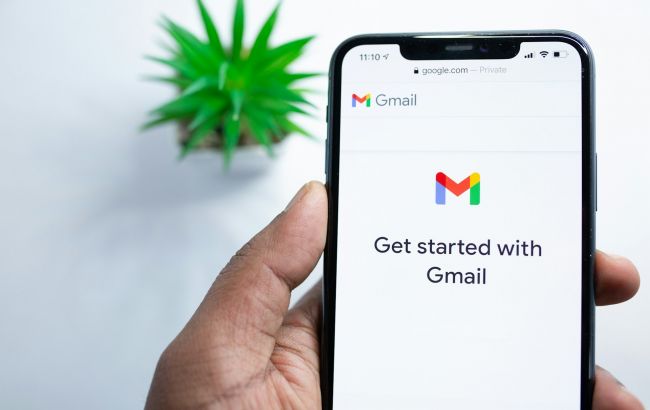 7 настроек Gmail, которые изменят вашу работу с почтой (фото: Unsplash)
7 настроек Gmail, которые изменят вашу работу с почтой (фото: Unsplash)
Работа с электронной почтой - не самое приятное времяпрепровождение, поэтому большинство из нас стараются как можно быстрее войти и выйти из своих почтовых ящиков. С годами Gmail продолжает добавлять все больше и больше функций для достижения этой цели.
Об этом пишет РБК-Украина (проект Styler) со ссылкой на ведущий в мире сайт по технологиям и жизненным советам Lifehacker.
Преобразуйте электронные письма в задачи
Google Tasks встроен прямо в Gmail на веб-версии, в правой боковой панели, которую можно открыть или скрыть одним кликом. Если вам нужно быстро превратить электронное письмо в задачу, это легко сделать: при открытом письме или выбранных нескольких письмах в списке нажмите кнопку "Добавить в задачи" вверху (она выглядит как галочка в круге).
Письмо добавляется в список в Google Tasks, который вы использовали в последний раз (вы заметите, что есть список "Задачи из почты", если он вам нужен).
Если боковая панель Google Tasks еще не открыта, она появится, позволяя вам изменить детали новой задачи и добавить время и дату при необходимости. Ссылка на электронное письмо в Gmail также встраивается в задачу.
С этого момента новая запись ведет себя как обычная задача: вы можете отметить ее звездочкой, как выполненную, перемещать между списками и добавлять подзадачи. Это удобный способ запомнить электронные письма, по которым вам действительно нужно что-то сделать.
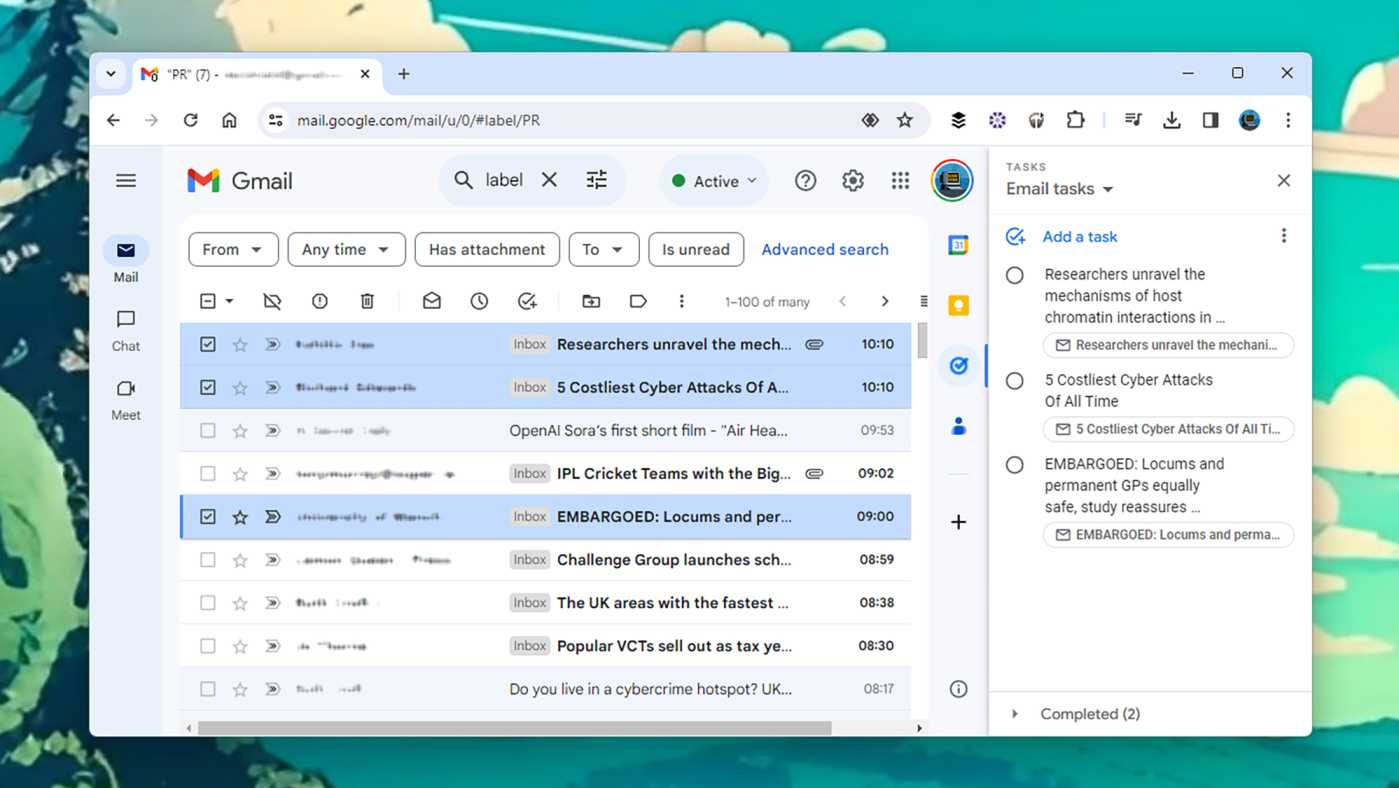
Составьте список задач прямо в своем почтовом ящике (фото: Lifehacker)
Отмечайте важные письма
Gmail постарается определить, какие электронные письма наиболее важны, на основе различных сигналов. Это затем используется для определения того, какие электронные письма отображаются на вкладке "Важные" в представлении по умолчанию.
Также это может помочь с уведомлениями на мобильном устройстве, поскольку вы можете отключить оповещения о менее важных сообщениях.
Чтобы помочь алгоритму Gmail, вы можете нажать маркер важности рядом с заголовком электронного письма, чтобы отметить его как важное или неважное - это маленькая стрелка, которая может быть отмечена желтым цветом, чтобы указать на важность.
Со временем ручная пометка таких электронных писем должна означать, что Gmail будет лучше определять, какие электронные письма являются первоочередными. Это означает, что вам придется тратить меньше времени на просмотр сообщений, которые на самом деле не требуют большого внимания.

Расскажите Gmail о том, что для вас важно (фото: Lifehacker)
Показывайте больше чатов на экране
Нажмите значок шестеренки в правом верхнем углу интерфейса Gmail, затем "Все настройки", после этого откройте вкладку "Общие". Рядом с "Максимальный размер страницы" вы можете изменить количество отображаемых одновременно бесед с 10 до 100.
Какой конец этого спектра лучше для вас, зависит от того, хотите ли вы сосредоточиться на нескольких электронных письмах за раз или увидеть более полный обзор того, с чем вам нужно иметь дело.
Такое увеличение или уменьшение числа может оказать большое влияние на вашу производительность в Gmail.

Показывайте больше чатов на экране (фото: Lifehacker)
Увеличьте время отмены отправки
Функция "отменить отправку" в Gmail является одной из самых полезных функций почтового клиента, спасая вас от отправки электронных писем с отсутствующими вложениями и очевидными опечатками, не говоря уже об ошибках.
Самое главное для ваших целей здесь то, что вам не нужно переделывать или дополнять электронные письма так часто. Вы можете дать себе больше времени, чтобы вернуть электронное письмо, помимо стандартных пяти секунд.
Нажмите значок шестеренки в правом верхнем углу, затем "Все настройки". На вкладке "Общие" рядом с "Отменить отправку" увеличьте таймер до 30 секунд, что даст вам целых полминуты для извлечения исходящего сообщения.

Дайте себе больше времени, чтобы получить ответ по электронной почте (фото: Lifehacker)
Получайте подсказки о старых письмах
Трудно уйти от искусственного интеллекта в наших приложениях и гаджетах в настоящее время, но Gmail использует базовый ИИ в наших почтовых ящиках уже много лет.
Один из способов использования этой технологии - идентификация электронных писем, требующих последующих действий, что Google называет "подталкиванием".
Вы можете включить (или выключить) это, нажав значок шестеренки (в правом верхнем углу), затем "Показать все настройки", затем заголовок "Общие".
Рядом с "Подсказки" вы можете привлечь внимание к входящим и исходящим электронным письмам, которые могут потребовать уточнения. Такие электронные письма появятся в верхней части вашего почтового ящика с соответствующими предложениями рядом с ними.

Gmail может напомнить вам о забытых письмах (фото: Lifehacker)
Включите автоматическое продвижение
Это одно из тех небольших изменений, которые могут иметь большое значение: если вы нажмете значок шестеренки (в правом верхнем углу), затем "Показать все настройки", вы найдете функцию "Автопродвижение" на вкладке "Дополнительно".
Включите это, и когда вы удалите, архивируете или отключаете уведомления для разговора, в котором вы находитесь, вы будете переведены к следующему или предыдущему сообщению в текущем представлении, а не в основной список разговоров.
Это означает, что вы можете быстрее обрабатывать множество электронных писем подряд. Чтобы установить, продвигаетесь ли вы вперед или назад во времени, найдите "Автопродвижение" на вкладке "Общие" на экране настроек.

Функция автоматического продвижения меняет работу вашего почтового ящика (фото: Lifehacker)
Перетаскивайте электронные письма между вкладками
К настоящему времени вы, вероятно, хорошо знакомы с вкладками, которые Gmail показывает в своем стандартном представлении, которые можно настроить, нажав на значок шестеренки (в правом верхнем углу), а затем выбрав "Настроить" под "По умолчанию".
Например, у вас есть вкладка "Основные" для самых важных электронных писем и вкладка "Социальные" для электронных писем, связанных с социальными сетями.
Возможно, вы не знаете, что вы можете перетаскивать электронные письма между этими вкладками: просто нажмите и удерживайте электронное письмо, а затем перетащите его на заголовок вкладки.
Это не только улучшает алгоритмы Gmail с точки зрения того, какие электронные письма куда попадают, но вы также получите запрос о том, хотите ли вы применить то же самое правило сортировки к электронным письмам от этого отправителя в будущем.

Перетаскивайте электронные письма между вкладками, чтобы упорядочить их (фото: Lifehacker)
У нас также есть материал про 8 полезных функций Gmail, о которых вы могли не знать.
А еще мы писали о том, что не так с Gmail и почему эксперты по конфиденциальности не любят этот почтовый сервис.

